(৩২) কিভাবে Microsoft Excel এর Page Watermark ব্যবহার করা যায় বা Background এ Image ব্যবহার করা যায়।
প্রথমে Excell page এর Size এ watermark text লিখে একটি Image তৈরী করতে হবে। নিচে উদাহরণসরূপএকটি A4 size image দেখানো হল।

(i) এখন excel file টি open করে উপরের Insert tab এ click করে Header & footer এ click করতে হবে।
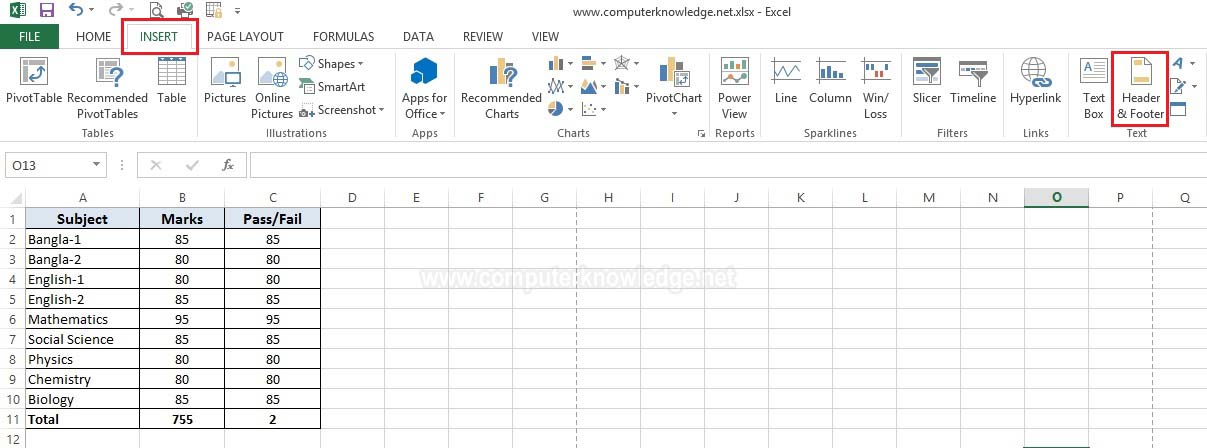
(ii) Center Header এ cursor রেখে উপরের Design tab থেকে Picture এ click করতে হবে।
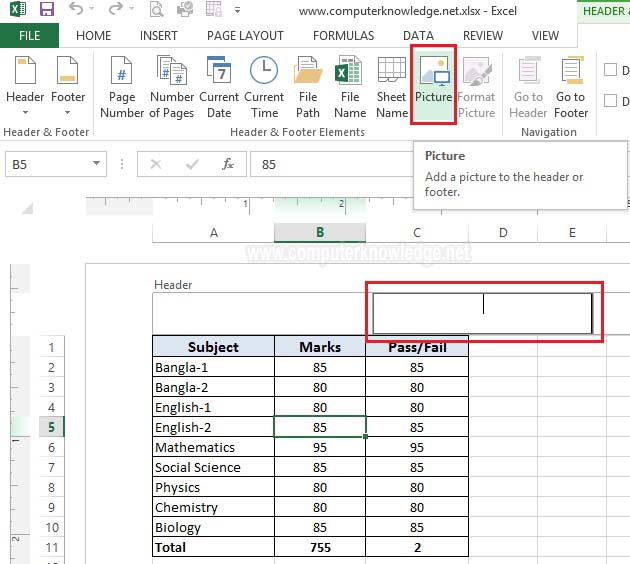
(iii) Work offline select করে তৈরী করা Image টি select করে Insert এ click করতে হবে। এখন print preview এ background Image টি দেখা যাবে Watermark এর মত।
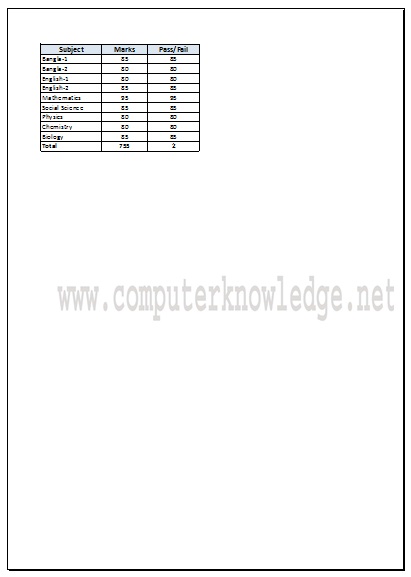
ভিডিও:
কিভাবে Microsoft Excel এর Page Watermark ব্যবহার করা যায় বা Background এ Image ব্যবহার করা যায়:
|